iPad 使用手冊
- 歡迎使用
-
-
- 相容於 iPadOS 26 的 iPad 機型
- iPad mini(第五代)
- iPad mini(第六代)
- iPad mini(A17 Pro)
- iPad(第八代)
- iPad(第九代)
- iPad(第十代)
- iPad(A16)
- iPad Air(第三代)
- iPad Air(第四代)
- iPad Air(第五代)
- iPad Air 11 吋(M2)
- iPad Air 13 吋(M2)
- iPad Air 11 吋(M3)
- iPad Air 13 吋(M3)
- iPad Pro 11 吋(第一代)
- iPad Pro 11 吋(第二代)
- iPad Pro 11 吋(第三代)
- iPad Pro 11 吋(第四代)
- iPad Pro 11 吋(M4)
- iPad Pro 11 吋(M5)
- iPad Pro 12.9 吋(第三代)
- iPad Pro 12.9 吋(第四代)
- iPad Pro 12.9 吋(第五代)
- iPad Pro 12.9 吋(第六代)
- iPad Pro 13 吋(M4)
- iPad Pro 13 吋(M5)
- 設定基本功能
- 訂製你專屬的 iPad
- 在 iPad 上簡化工作流程
- 使用 Apple Pencil 進行更多操作
- 為你的小孩自訂 iPad
-
- iPadOS 26 的新功能
-
-
- 開始使用 FaceTime
- 製作 FaceTime 連結
- 拍攝「原況照片」
- 使用 FaceTime 語音通話工具
- 使用「即時字幕」和「即時翻譯」
- 在通話期間使用其他 App
- 撥打群組 FaceTime 通話
- 使用「同播共享」一起觀賞、聆聽和暢玩
- 在 FaceTime 通話中共享你的螢幕
- 在 FaceTime 通話中要求或提供遠端控制權
- 在 FaceTime 通話中合作處理文件
- 使用視訊會議功能
- 將 FaceTime 通話接力到另一部 Apple 裝置
- 更改 FaceTime 視訊設定
- 更改 FaceTime 語音設定
- 更改你的外觀
- 結束通話或切換至「訊息」
- 篩選和過濾通話
- 封鎖 FaceTime 通話及回報垃圾來電
- 捷徑
- 提示
- 版權聲明與商標
在 iPad 上開始使用「聯絡人」
使用「聯絡人」App ![]() 來集中一處儲存電話號碼、電子郵件地址、生日等資訊。
來集中一處儲存電話號碼、電子郵件地址、生日等資訊。
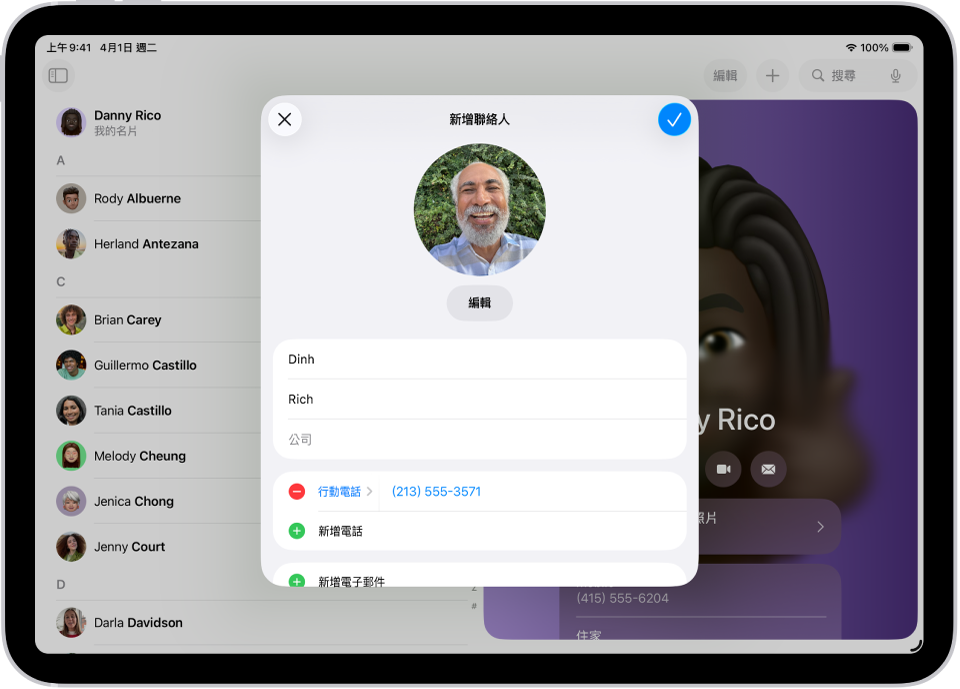
製作聯絡人
若要建立聯絡人,前往「聯絡人」App,點一下 ![]() ,加入聯絡人的詳細資訊,然後點一下
,加入聯絡人的詳細資訊,然後點一下 ![]() 。
。
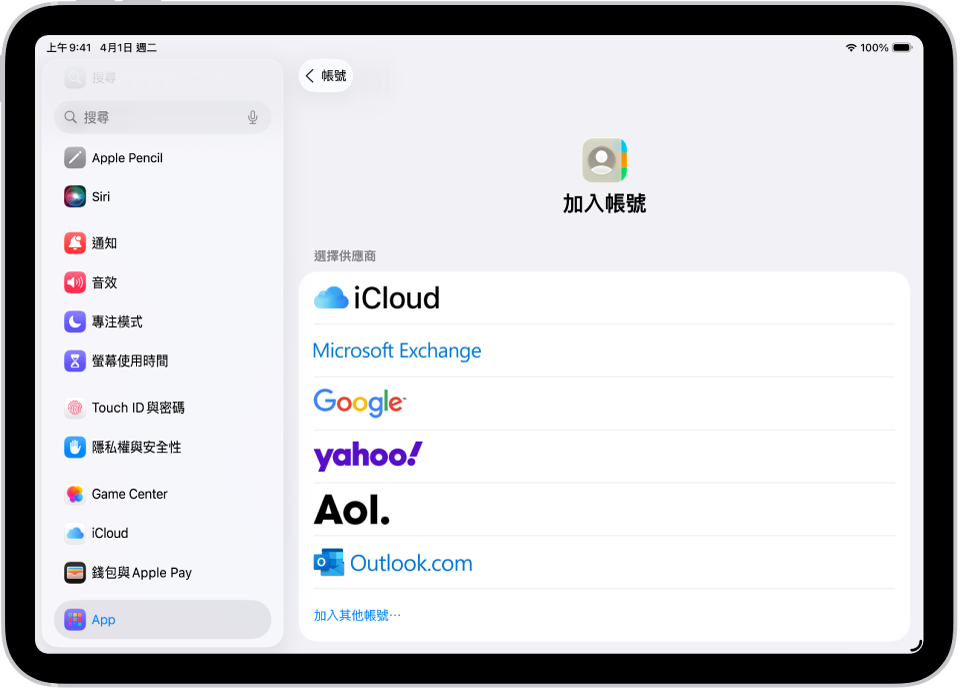
加入其他帳號
如果你的聯絡人儲存在其他帳號中(例如 iCloud、Google 或 Yahoo 等服務)你可以將該帳號加入「聯絡人」App 來集中一處查看你的所有聯絡人。前往「設定」![]() > App >「聯絡人」,點一下「聯絡人帳號」,然後點一下「加入帳號」。
> App >「聯絡人」,點一下「聯絡人帳號」,然後點一下「加入帳號」。

分享聯絡人
分享聯絡人相當簡單。選取聯絡人,然後點一下「分享聯絡人」。選擇你想分享的欄位,點一下 ![]() ,然後選擇分享選項,例如「訊息」或「郵件」。
,然後選擇分享選項,例如「訊息」或「郵件」。
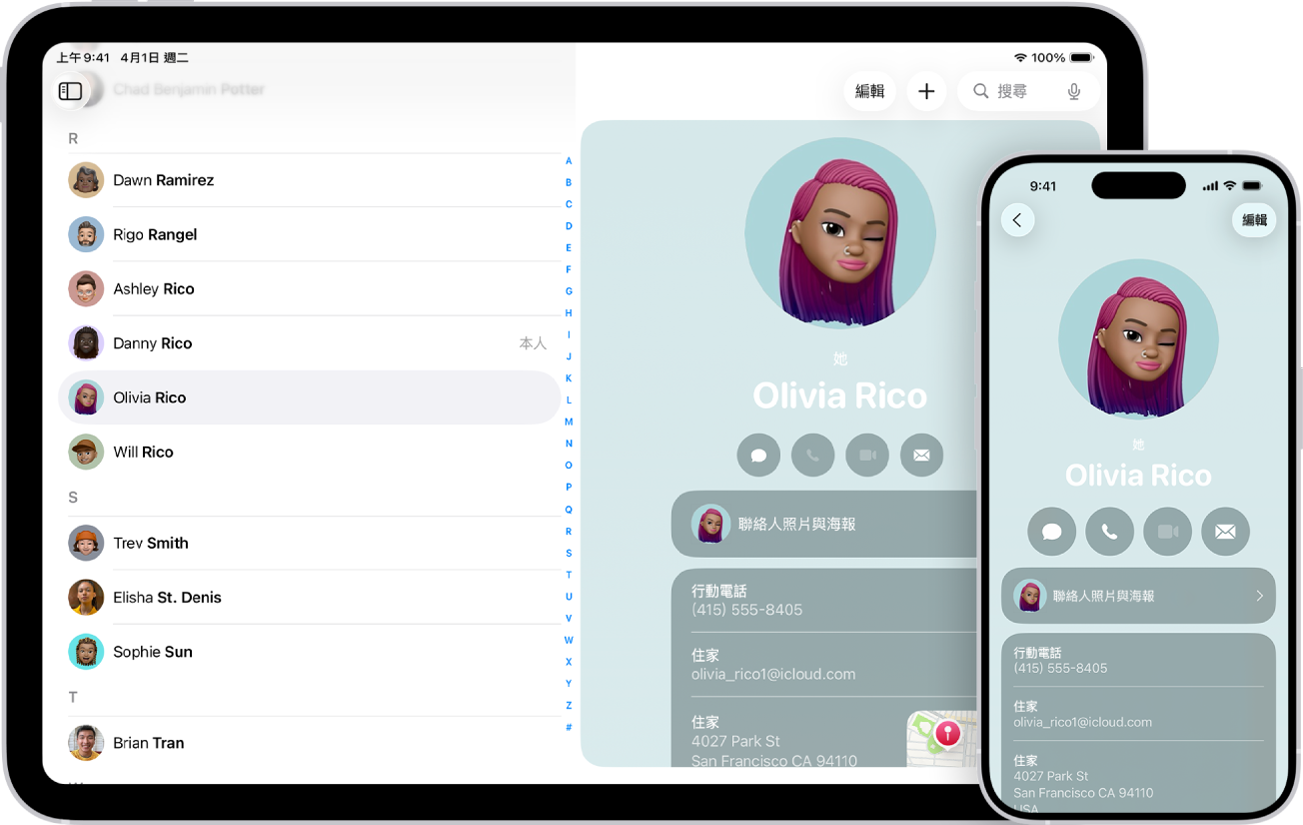
同步你的聯絡人
在登入同一個「Apple 帳號」的其他 Apple 裝置上查看聯絡人。前往「設定」> [你的名稱] > iCloud。點一下「已儲存到 iCloud」旁邊的「顯示全部」,然後開啟「聯絡人」。
想要瞭解更多?
感謝您提供意見。